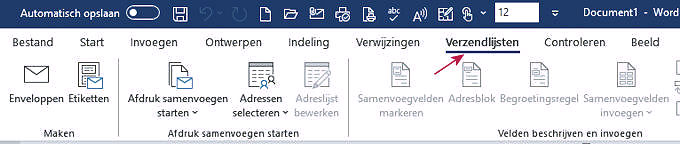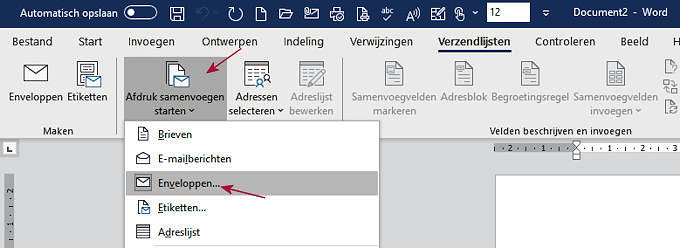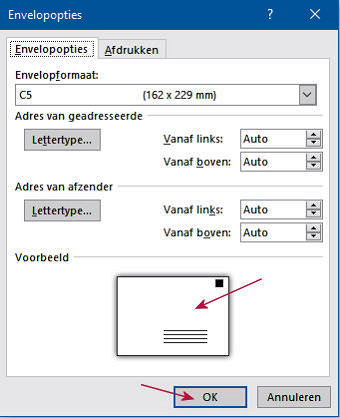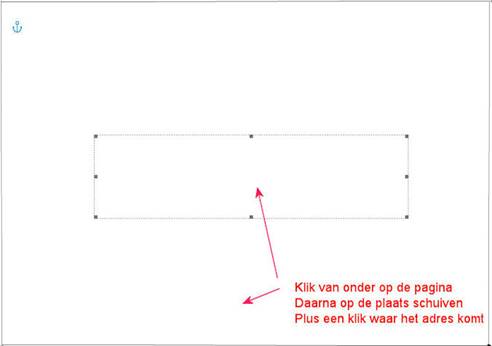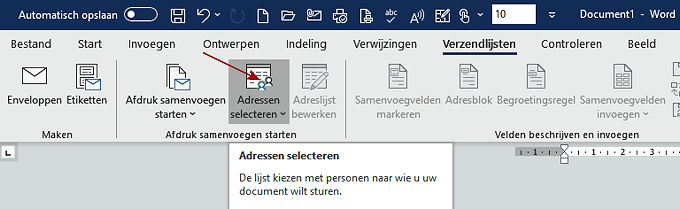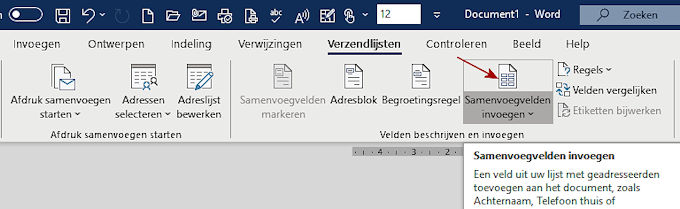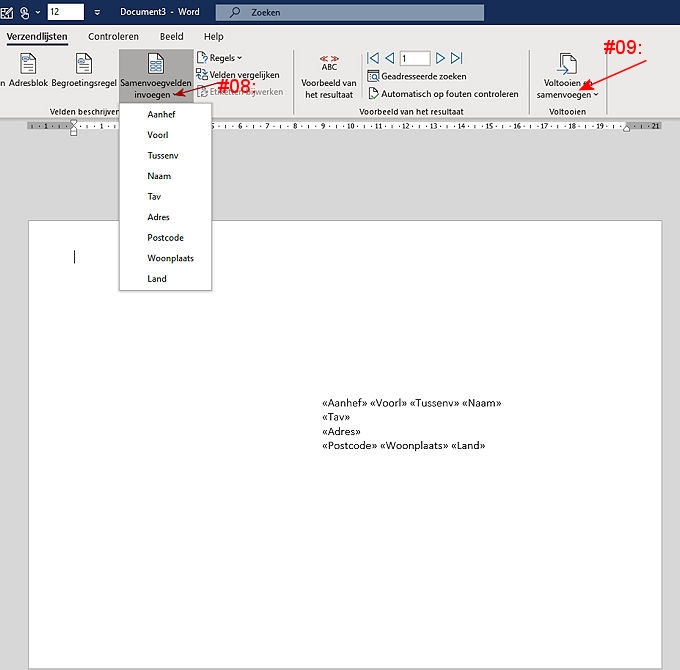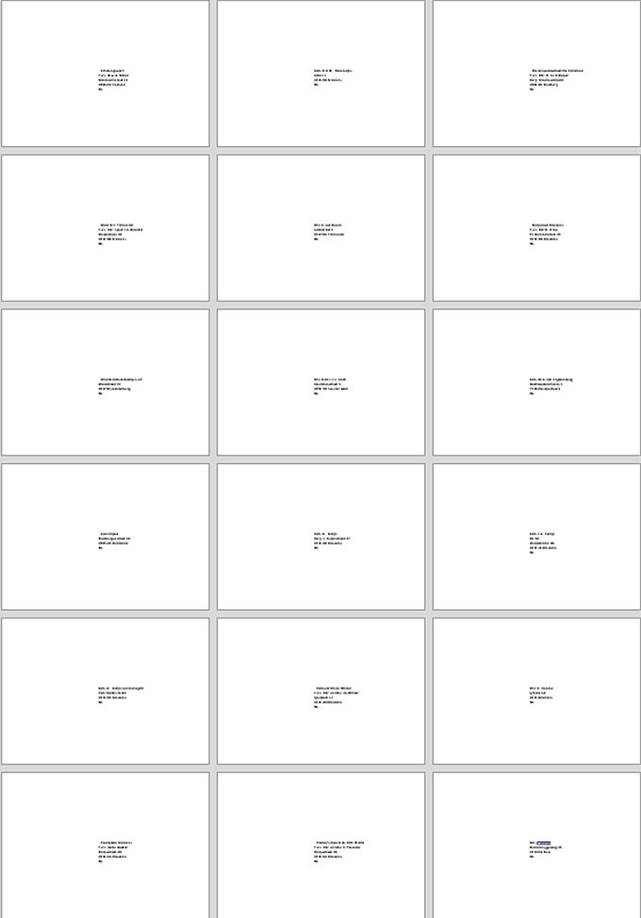|
Enveloppen adresseren met Word 365 … PDF
#0: Open een nieuw document
#1: Klik op Verzendlijsten.
#2: Afdruk samenvoegen starten, kies voor enveloppen
#3: Klik op de Envelop en stel het juiste formaat in (of zoek op internet) …. en Klik OK
#4: De enveloppe pagina verschijnt! Rechtsonder op je scherm staat een schuivertje om je beeldgrootte te stellen dat zet je op 100%
#5: Klik vanonder op de verschijnende enveloppepagina, er verschijnt een gerasterd adresvak, ga met je muis op de rand staan, kruisje verschijnt, kliksleep kruisje naar de plaats waar het adres moet komen + 1 klik in het adresvak waar de tekst moet beginnen
#6: Adressen selecteren, kies voor bestaande lijst gebruiken die je eerst klaargemaakt hebt en opgeslagen in je computer en zoek hem op.
of xlsx Oefenbestand downloaden HIER kijk goed linksonder op je scherm, bestand openen in Excel, naam geven en dan opslaan in je documenten.
Het oefenbestand verschijnt linksonder op je computerscherm, openen en opslaan in je documenten, het bestand opgeslagen in je PC kan je ook veranderen of zelf adressen toevoegen #7: Samenvoegvelden invoegen.
#8: Samenvoegvelden invoegen: door op de velden te klikken worden die verplaatst naar het adresvak, begin met Aanhef <spatie> Voorletters <spatie> Roepnaam <spatie> Tussenvoeg <spatie> Achternaam <enter> Adres <enter> Postcode <spatie> Woonplaats <spatie> Land
#09: Klik op voltooien en samenvoegen #10: Kies voor Afzonderlijke documenten bewerken #11: Kies Alles. #12: Daarna worden alle enveloppen, geadresseerd in 1 document getoond, kan je eventueel opslaan en gebruiken om een volgende keer af te drukken vanuit dit document.
|